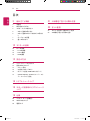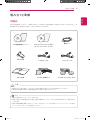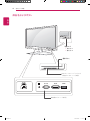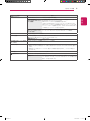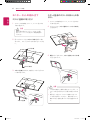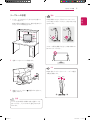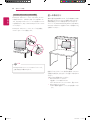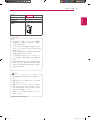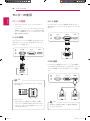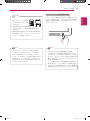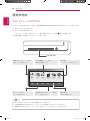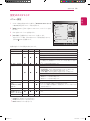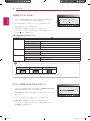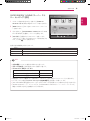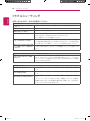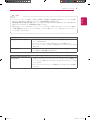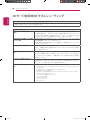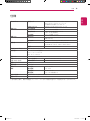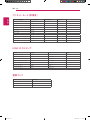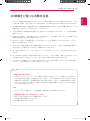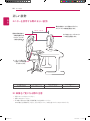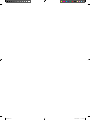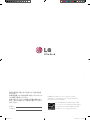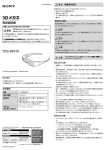Download シネマ 3D モニター
Transcript
日本語 取扱説明書 シネマ 3D モニター 機器を使用する前に本マニュアルを十分にお読みくださ い。また、以後も参照できるよう保管してください。 シネマ 3D モニターモデル D2342P www.lg.com JAP.indd 1 2011-04-05 �� 1:31:10 2 目次 目次 日本語 3 組み立てと準備 3 同梱品 4 部品名およびボタン 6 モニター セットの組み立て 6 6 21 3D映像をご覧になる際の注意 22 正しい姿勢 -スタンド基部の取り付け 22 モニターを使用する際の正しい姿勢 -スタンド基部のスタンド本体からの取り外 22 3D映像をご覧になる際の注意 し 7 -テーブルへの設置 8 -壁への取り付け 10 モニターの使用 10 PCへの接続 10 -D-SUB接続 10 -DVI-D接続 10 -HDMI接続 12 設定の方法 12 メイン メニューへのアクセス 13 設定のカスタマイズ 13 -メニュー設定 14 -3D設定(3Dモードのみ) 14 -ボリューム設定(HDMIでのみサポート) 15 -SUPER ENERGY SAVING(スーパー エナ ジー セービング)設定 JAP.indd 2 16 トラブルシューティング 18 3Dモード使用時のトラブルシューテ ィング 19 仕様 20 プリセット モード(解像度) 20 HDMI 3Dタイミング 20 電源ランプ 2011-04-05 �� 1:31:10 3 組み立てと準備 組み立てと準備 日本語 同梱品 箱の中身を確認してください。 付属品が不足している場合は、製品を購入した販売店にお問い合わせください。 実 際の製品および付属品の外見は、この図とは異なることがあります。 電源コード CD(取扱説明書)/ カード TriDef 3D ソフトウェア プログラム CD/ クイック インストール ガイド スタンド本体 D-SUB ケーブル DVI-D ケーブル スタンド基部 3D メガネ(標準タイプ) 3D メガネ(クリップオン タイプ) 注意 製品を安全に長くお使いいただくため、正規の付属品以外のアクセサリは使用しないでください。 yy 非正規の付属品の使用による破損や怪我は、保証の対象にはなりません。 yy メモ 製品の付属品はモデルによって、異なります。 yy 製品仕様または取扱説明書の内容は、製品の機能をアップグレードするため事前の通告なしに変更されるこ yy とがあります。 製品の標準準拠を維持するため、フェライト コア付きのシールドされた信号インターフェイス ケーブル(RGB yy ケーブル /DVI-D ケーブル)を使用してください。 JAP.indd 3 2011-04-05 �� 1:31:12 4 組み立てと準備 部品名およびボタン 日本語 電源ランプ 点灯:オン yy 消灯:オフ yy (電源ボタン) OSD( オンスクリーンディスプレイ) 設定ボタン(12 ページ参照) AC-IN/ 䔜㹷彺⅌ D-SUB DVI-D HDMI 接続端子(10 ページ参照) JAP.indd 4 2011-04-05 �� 1:31:13 組み立てと準備 ボタン MENU(メニュー) 5 説明 メイン メニュー(13 ページ参照)にアクセスします。 日本語 OSD LOCKED/ この機能を使用すると、現在のコントロール設定をロックし、誤って UNLOCKED(OSD ロック / 変更されないようにすることができます。 ロック解除) MENU(メニュー)ボタンを数秒間押し続けます。 「OSD LOCKED(OSD ロック)」というメッセージが表示されます。 MENU(メニュー)ボタンを数秒間押し続けることで、いつでも OSD コントロールのロックを解除できます。 「OSD UNLOCKED(OSD ロ ック解除)」というメッセージが表示されます。 SUPER ENERGY SAVING このボタンを使用して、[SUPER ENERGY SAVING(スーパー エナ (スーパー エナジー セー ジー セービング)] メニューを入力します(15 ページ参照)。 ビング)ボタン 3D 3D 表示設定(14 ページ参照) AUTO(自動) 表示設定を調整するときは常に [MONITOR SETUP(モニター セットアップ)]OSD の [AUTO(自 動)] ボタンを押します (アナログ モードでのみサポート)。 最適な表示モード モニターのボリュームを調整します(14 ページ参照)。 INPUT(入力) 入力信号を選択できます。 yy 複数の入力信号が接続されている場合、使用する入力信号(D-SUB/DVI/HDMI)を選択で きます。 yy 接続されている信号が 1 つしかない場合は、自動的に検出されます。 デフォルト設定は D-SUB です。 EXIT(終了) OSD(オン スクリーン ディスプレイ)を終了します。 (電源ボタン) 電源のオン / オフを切り替えます。 電源ランプ JAP.indd 5 1920 x 1080 VOLUME(ボリューム)(HDMI モードのみ) ディスプレイが正常に動作している場合、電源ランプは青く点灯し ています(オン モード)。 ディスプレイがスリープ モードの場合、電 源ランプは青く点滅します。 2011-04-05 �� 1:31:13 6 組み立てと準備 モニター セットの組み立て スタンド基部のスタンド本体からの取 り外し 日本語 スタンド基部の取り付け 1 モニターの画面側を下にして、クッション性のある 1 モニターの画面側を下にして、クッション性のある 平面に置きます。 平面に置きます。 2 モニタ セットからスタンド基部およびスタンド本体を 引き抜きます。 注意 画面に傷が付かないように、モニターを置く 前にフォーム マットや柔らかい保護布を敷い てください。 2 図に示す正しい向きでスタンド本体を製品に取り 付けます。 カチッと音がするまで押し込んでくださ い。 ヒンジ本体 3 硬貨でネジを左に回し、スタンド基部をスタンド本体 から引き出します。 スタンド本体 3 スタンド基部を取り付け、硬貨などでネジを右に回 して締め付けます。 注意 スタンド基部 JAP.indd 6 この図は接続の一般的な例を示しています。 モ yy ニターの外見が図のものとは異なる場合がありま す。 製品を上下逆さにしてスタンド基部のみをつか yy んで持ち運ばないでください。 製品が落下して、 壊れたり足に怪我を負ったりする可能性がありま す。 2011-04-05 �� 1:31:14 7 組み立てと準備 テーブルへの設置 警告 ーブルに置きます。 適切な通気性を確保するため、背後の壁面から少 なくとも 10 cm の隙間を空けます。 角度を調整するときに、図のようにモニターフレー ムの下側をつかまないでください。指をはさむ可能 性があります。 日本語 1 モニター セットを持ち上げ、直立させた状態でテ 10 cm 10 cm 10 cm 10 cm モニターの傾きを調整するときに、画面に触れたり 押したりしないでください。 2 電源コードをコンセントに接続します。 メモ 画面が見やすいように上下に -5° ~ +15°の範囲 で傾きを調整します。 -5 15 3 前面のスイッチ パネルの (電源)ボタンを押して、 電源を入れます。 前 後 注意 モニターを別の場所に移動する前に電源コードを 抜いてください。 そうしなければ、感電するおそれ があります。 JAP.indd 7 2011-04-05 �� 1:31:15 8 組み立てと準備 Kensington セキュリティ システムの使用 日本語 Kensington セキュリティ システム コネクタは、モニター の背面にあります。 取り付けと使い方にの詳細につい ては、Kensington セキュリティ システム付属のマニュア ルを参照するか、http://www.kensington.com にアクセ スしてください。 Kensington セキュリティ システム ケーブルを接続し、 モニターをテーブルに固定します。 壁への取り付け 適切な通気性を確保するため、左右の側面および背 面の壁から少なくとも 10 cm の空間を空けてください。 詳細な設置マニュアルは販売店から入手できます。 オプションの『Tilt Wall Mounting Bracket Installation and Setup Guide(チルト壁掛けブラケット設置ガイド)』 を参照してください。. 10 cm 10 cm 10 cm 10 cm メモ Kensington セキュリティ システムはオプションです。 主要な販売店で購入できます。 壁掛けブラケット(オプション部品)を使用してモニター を設置する場合は、落とさないよう注意して取り付けて ください。 下記の VESA 規格に従ってください。 784.8 mm(30.9 インチ)以下 yy * 壁掛けパッドの板厚:2.6 mm * ネジ:Φ 4.0 mm x ピッチ 0.7 mm x 長さ 10 mm 787.4 mm(31 インチ)以上 yy * VESA 規格の壁掛けパッドとネジを使用してくだ さい。 JAP.indd 8 2011-04-05 �� 1:31:15 組み立てと準備 D2342P VESA(A x B) 標準ネジ ネジの本数 壁掛けブラケット(オプショ ン部品) 75 x 75 M4 4 RW120 日本語 モデル 9 注意 先に電源コードを抜いてから、モニター移動また yy は設置します。 電源コードを抜かないと、感電 するおそれがあります。 モニターを天井または傾きのある壁面に取り付 yy けると、モニターが落下し重大なけがをする可能 性があります。 正規の LG 製壁掛けのみを使用し、販売店また yy は適格な業者に連絡してください。 ネジを締め付けすぎないようにしてください。モ yy ニターが損傷し、保証が無効になる可能性があ ります。 VESA 規格に適合するネジおよび壁掛けのみを yy 使用してください。 使用方法の誤りまたは不適 切なアクセサリが原因の破損やけがは、保証の 対象にはなりません。 メモ VESA 規格の仕様に適合するネジを使用してく yy ださい。 壁掛け用キットには、設置マニュアルと必要な部 yy 品が含まれています。 壁掛けブラケットはオプション品です。 追加の付 yy 属品に関しましては、販売店でご購入できます。 ネジの長さは壁掛けによって異なります。 適切 yy な長さのネジを使用してください。 詳細については、壁掛けに付属のマニュアルを yy 参照してください。 JAP.indd 9 2011-04-05 �� 1:31:16 10 モニタ セットの使用 モニターの使用 日本語 PC への接続 DVI-D 接続 このモニターはプラグ アンド プレイ * をサポート yy しています。 * プラグ アンド プレイ:ユーザーが PC にデバイス を接続して電源を入れると、デバイス設定その他の ユーザーの操作なしに、デバイスが PC によって自 動的に認識される機能。 PC からモニターにデジタル映像信号を伝送します。 次の図に従って、PC とモニターを DVI ケーブルで 接 続します。 D-SUB DVI-D HDMI D-SUB 接続 PC からモニターにアナログ映像が 伝送されます。次 の図に従って PC とモニターを 付属の D-sub 15 ピン 信号ケーブルで接続します。 D-SUB DVI-D HDMI DVI OUT HDMI 接続 PC または A/V 機器からモニターに デジタル映像お よび音声信号が伝送されます。 次の図に従って PC ま たは A/V 機器とモニターを HDMI ケーブルで接続し ます。 RGB OUT D-SUB DVI-D HDMI メモ Macintosh 用の D-Sub 信号入力ケーブルを使 yy 用する場合 HDMI OUT Mac アダプタ yy Apple Macintosh を使用している場合、付属ケー yy ブルの 15 ピン高密度(3 列)D-SUB VGA コネク タを 15 ピン 2 列コネクタに変換するプラグ アダ プタが必要になります。 JAP.indd 10 HDMI OUT メモ HDMI PC を使用した場合、互換性の問題が発 yy 生することがあります。 2011-04-05 �� 1:31:17 モニタ セットの使用 注意 メモ 1 台のモニターで 2 台の PC を使用する場合 yy は、各 PC に対応する信号ケーブル(D-SUB/ DVI-D/HDMI)をモニターに接続してください。 モニターセットが冷えている状態で電源を入れる yy と画面がちらつくことがあります。これは正常です。 画面に赤、緑、または青の点が表示されることが yy あります。 これは正常です。 JAP.indd 11 Self Image Setting(自動映像設定)機能 フロント パネルの電源ボタンを押して、電源を入れます。 モニターの電源が入ると、「Self Image Setting(自動映 像設定)」機能が自動的に実行されます (アナログ モ ードでのみサポート)。 日本語 信号入力ケーブルを接続し、 yy ネジを時計回りに回して締 め付けます。 画面を指で長い時間押し続 yy けないでください。一時的に画面が乱れること があります。 映像の焼き付きを防ぐため、画面に同じ画像を yy 長時間表示しないでください。 なるべくスクリー ン セーバーを使用してください。 11 メモ 「Self Image Setting(自動映像設定)」機能 yy この機能によって最適な表示設定が行われます。 ユーザーがモニターを初めて接続すると、この機 能により、入力信号に合わせて設定が自動的に最 適化されます(アナログ モードでのみサポート)。 AUTO(自動)機能 yy デバイス使用中あるいは画面解像度の変更後に、 画面のぼやけ、ちらつき、傾きなどの問題が発生し た場合、AUTO(自動)機能ボタンを押すと解像度 が最適化されます(アナログ モードでのみサポート)。 2011-04-05 �� 1:31:17 12 設定の方法 設定の方法 日本語 メイン メニューへのアクセス 1 モニター前面の任意のボタンを押すと、[MONITOR SETUP(モニターセットアップ)]OSD メニューが表示されます。 2 目的のメニュー項目を押します。 3 メニュー項目の値を変更します。 上位のメニューに戻る、または別のメニュー項目を設定するには、上矢印( )ボタンを使用します。 4 [EXIT(終了)] を選択すると OSD メニューを終了します。 OSD 設定ボタン MENU(メニュー)(13 ページ参照) 画面オプションを設定します。 AUTO(自動)(5 ページ参照) 解像度を最適化します。 EXIT(終了) OSD メニューを終了します。 MONITOR SETUP MENU 3D (14 ページ参照) 3D モードを設定します。 3D AUTO VOLUME INPUT VOLUME(ボリューム)(14 ページ参照) ボリュームを設定します。 EXIT INPUT(入力) 外部入力を設定します。 メモ 有効になるメニュー項目は入力信号の種類によって異なります。 D-SUB/DVI モード:MENU(メニュー)、3D、AUTO(自動)、INPUT(入力)、EXIT(終了) yy HDMI モード:MENU(メニュー)、3D、VOLUME(ボリューム)、INPUT(入力)、EXIT(終了) yy JAP.indd 12 2011-04-05 �� 1:31:18 13 設定の方法 設定のカスタマイズ MENU 1 モニター前面の任意のボタンを押すと、[MONITOR SETUP(モニタ ーセットアップ)]OSD メニューが表示されます。 2 [MEMU(メニュー)] ボタンを押して OSD メニューのオプションを表 示します。 3 ボタンを押してオプションを設定します。 4 [EXIT(終了)] を選択すると OSD メニューを終了します。 上位のメニューに戻る、または別のメニュー項目を設定するには、 上矢印( )ボタンを使用します。 明るさ オリジナル画面比 3D カラー エフェクト 色温度 プリセット 赤 緑 青 コントラスト BLACK LEVEL 言語 SUPER ENEYGY SAVING リセット 100 日本語 メニュー設定 ワイド オフ プリセット WARM 50 50 50 70 HIGH 日本語 NO EXIT 使用可能なプログラム設定は次のとおりです。 メニュー 明るさ アナログ デジタル ● ● HDMI ● オリジナル画面比 説明 画面の明るさを調整します。 ワイド 入力映像信号に従って、フルスクリーン モードに切り替えます。 ● ● ● オリジナル 入力映像信号を元の縦横比に変更します。 * この機能は入力解像度がアスペクト比 16:9 より低い場合のみ有効で す。 3D カラー エフェクト ● ● ● 色温度 3D モードの際の画質を最適化します。 プリセット ● ● ● 画面の色を選択します。 yy WARM(暖色):画面の色温度を暖色系(より赤い)に設定します。 yy MEDIUM(中間):画面の色温度を中間に設定します。 yy COOL(寒色):画面の色温度を寒色系(より青い)に設定します。 USER(ユーザー) yy 赤:赤のレベルを手動で設定します。 yy 緑:緑のレベルを手動で設定します。 yy 青:青のレベルを手動で設定します。 コントラスト ● ● BLACK LEVEL(黒レ ベル) (HDMI モードでのみ サポート) ● 画面のコントラストを調整します。 ● オフセット レベルを設定できます。 [HIGH(高)] を選択すると画面が明 るくなり、[LOW(低)] を選択すると画面が暗くなります。 yy オフセット:映像信号の基準として使用される、モニターが表示できる 最も暗い画面です。 言語 ● ● ● メニューの言語を変更します。 SUPER ENERGY SAVING(スーパー エナジー セービング) ● ● ● SUPER ENERGY SAVING(スーパー エナジー セービング)機能を設定 します。 リセット ● ● ● モニターを工場出荷時の設定に戻します。 アナログ:D-SUB(アナログ信号)入力 yy デジタル:DVI-D(デジタル信号)入力 yy HDMI:HDMI(デジタル信号)入力 yy JAP.indd 13 2011-04-05 �� 1:31:18 14 設定の方法 3D 3D 設定(3D モードのみ) 日本語 1 モニターの前面の任意のボタンを押すと、[MONITOR SETUP(モ ニターセットアップ)]OSD メニューが表示されます。 3D モード オフ (1/4) 3D L/R 切り替え R-L(1/2) 3D - > 2D 2 [3D] ボタンを押して、OSD メニューにオプションを表示します。 オフ EXIT 3 ボタンを押してオプションを設定します。 4 [EXIT(終了)] を選択すると OSD メニューを終了します。 上位のメニューに戻る、または別のメニュー項目を設定するには、 上矢印( )ボタンを使用します。 使用可能な映像設定は次のとおりです。 メニュー 3D モード 3D L/R 切り替え 3D - > 2D 説明 3D 映像データの形式を選択します (HDMI VIDEO TIMING(HDMI ビデオ タイミング)でのみ有効)。 サイド バイ サイド 左右の映像をサイド バイ サイド レイアウトで配置します。 トップ アンド ボトム 左右の映像をトップ アンド ボトム レイアウトで配置します。 インターレース 左右の映像をライン単位で配置します。 オフ 3D モードをオフにします。 左右の眼に表示されるフレームを変更します。 R-L 奇数ラインが右眼用の画像、偶数ラインが左眼用の画像になります。 L-R 奇数ラインが左眼用の画像、偶数ラインが右眼用の画像になります。 3D 映像を 2D に変換します。 (HDMI VIDEO TIMING(HDMI ビデオ タイミング)でのみ有効)。 オフ 映像を 3D で表示します。 オン 映像を 2D で表示します。 メモ 3D モード yy サイド バイ サイド トップ アンド ボトム インターレース 選択した 3D オプションが不適切な場合、映像が正しく表示されないことがあります。 yy ボリューム設定(HDMI でのみサポート) VOLUME 1 モニタ セットの前面の任意のボタンを押すと、[MONITOR SETUP(モ 50 ニタ セットアップ)]OSD メニューが表示されます。 2 [VOLUME(ボリューム)] ボタンを押して、OSD メニューにオプションを 表示します。 EXIT 3 モニタ セット前面のボタンを押してオプションを設定します。 4 [EXIT(終了)] を選択すると OSD メニューを終了します。 上位のメニューに戻る、または別のメニュー項目を設定するには、上 矢印( )ボタンを使用します。 JAP.indd 14 2011-04-05 �� 1:31:21 設定の方法 SUPER ENERGY SAVING(スーパー エナ ジー セービング)設定 15 SUPER ENERGY SAVING オン SETUP(モニターセットアップ)]OSD メニューが表示されます。 2 [MEMU(メニュー)] ボタンを押して OSD メニューのオプショ SUPER SAVING : 5 W/h ンを表示します。 LED SAVING : 12 W/h 3 ボタンを押して、[SUPER ENERGY SAVING(スーパー エネ オフ 日本語 1 モニターの前面の任意のボタンを押すと、[MONITOR リセット 合計節電量 : 合計 CO2 削減量 : 20 W 16 g ジー セービング)] を選択し、オプションを設定します。 OK 4 [EXIT(終了)] を選択すると OSD メニューを終了します。 EXIT 上位のメニューに戻る、または別のメニュー項目を設定する には、上矢印( )ボタンを使用します。 使用可能な映像設定は次のとおりです。 メニュー 説明 オン SUPER ENERGY SAVING(スーパー エネジー セービング)を有効にして、電力を節約します。 オフ SUPER ENERGY SAVING(スーパー エネジー セービング)を無効にします。 リセット 合計節電量および合計 CO2 削減量の値をリセットします。 メモ 合計節電量:モニターの使用中に節約できた電力です。 yy 合計 CO2 削減量:合計節電量を CO2 に換算した値です。 yy SAVING DATA(節電データ)(W/h) yy 584 mm(23 インチ) SUPER SAVING(スーパー セービング) 5 W/h LED SAVING(LED 節電量) 12 W/h 節電量はパネルにの種類によって異なります。 したがって、これらの値はパネルメーカーごとに異なります。 yy LG では、これらの値を「broadcast video signal(放送映像信号)」を使用して計算しています。 yy [LED SAVING(LED 節電量)]は、CCFL パネルではなく LED パネルを使用することで節約できた電力を表します。 yy [SUPER SAVING(スーパー セービング)] は、[SUPER ENERGY SAVING(スーパー エナジー セービング)] yy 機能により節約できた電力を確認することが出来ます。 JAP.indd 15 2011-04-05 �� 1:31:21 16 トラブルシューティング トラブルシューティング 日本語 お問い合わせの前に、次の点を確認してください。 映像が表示されない ディスプレイの電源コードは接続され ていますか? yy 電源コードがコンセントに正しく接続されているかどうかを確認します。 電源ランプが点灯していますか? yy 電源ボタンを押します。 電源が入っていて電源ランプが青また yy 明るさとコントラストを調整します。 は緑色に点灯していますか? yy ディスプレイが節電モードに入っている場合、マウスを動かすか、キーボー ドのキーを押して、画面が表示されないか試してください。 yy PC の電源が入っているか確認してください。 画面に「OUT OF RANGE(範囲超過)」 yy このメッセージは、PC(ビデオ カード)からの信号が、ディスプレイの水平ま メッセージが表示されていますか? たは垂直周波数範囲を超えている場合に表示されます。 この取扱説明書 の「仕様」セクションを参照して、ディスプレイの設定をやり直してください。 日本語 画面に「CHECK SIGNAL CABLE(信号 yy このメッセージは、PC とディスプレイの間の信号ケーブルが接続されていな ケーブル確認)」メッセージが表示され い場合に表示されます。 信号ケーブルを確認してから、もう一度試してくだ ていますか? さい。 電源ランプが点滅していますか? 画面に「OSD LOCKED(OSD ロック)」メッセージが表示されますか? MENU(メニュー)ボタンを押したときに 「OSD LOCKED(OSD ロック)」と表示 されますか? yy 現在のコントロール設定をロックし、誤って変更されないようにすることがで きます。 MENU(メニュー)ボタンを数秒間押し続けることで、いつでも OSD コントロールのロックを解除できます。「OSD UNLOCKED(OSD ロック解除)」 メッセージが表示されます。 表示映像が正しくない yy AUTO(自動)ボタンを押すと、表示映像が自動的に最適な設定に調整され ます。 画面背景に縦の棒または yy AUTO(自動)ボタンを押すと、表示映像が自動的に最適な設定に調整され ストライプが表示されます。 ます。 映像に横向きのノイズが入ります。ま yy AUTO(自動)ボタンを押すと、表示映像が自動的に最適な設定に調整され たは文字がはっきりと表示されません。 ます。 yy [ コントロール パネル ] ► [ 画面 ] ► [ 設定 ] を確認し、ディスプレイを推奨 解像度に設定するか、表示映像を最適な設定に調整します。 色の設定を 24 ビット(True Color)より高く設定します。 表示位置が正しくありません。 JAP.indd 16 2011-04-05 �� 1:31:21 トラブルシューティング 17 注意 日本語 [ コントロール パネル ] ► [ 画面 ] ► [ 設定 ] を確認し、周波数または解像度が変更されていないかどうかを確 yy 認します。 変更されている場合は、ビデオ カードを推奨解像度に再設定します。 推奨解像度(最適な解像度)が選択されていない場合、文字の表示がぼやけ、画面がかすれたり、端が切れたり、 yy 偏ったりすることがあります。 推奨解像度を選択してください。 設定方法はコンピュータや OS(オペレーティング システム)によって異なります。また、ビデオ カードの性能が yy この推奨解像度に対応していないことがあります。 そのような場合は、コンピュータまたはビデオ カードのメー カーにお問い合わせください。 表示映像が正しくない 画面の色がモノクロまたは異常です。 画面が点滅します。 yy 信号ケーブルが正しく設定されているかどうかを確認し、必要に応じてドラ イバーで締め付けます。 yy ビデオ カードがスロットに正しく挿入されていることを確認します。 yy [ コントロール パネル ] ► [ 設定 ] で色設定を 24 ビット(True Color)より高く 設定します。 yy 画面がインターレース モードに設定されているかどうかを確認し、設定され ている場合は、推奨解像度に変更します。 「モニターが認識されません。プラグ アンド プレイ (VESA DDC) のモニターが見つかりました。」メッセージが表示されますか? ディスプレイ ドライバがインストールさ れていますか? JAP.indd 17 yy ディスプレイ付属のディスプレイ ドライバ CD(またはフロッピー ディスク)に 含まれているディスプレイ ドライバがインストールされていることを確認しま す。 ドライバは、弊社 Web サイト(http://www.lg.com)からダウンロードする こともできます。 yy ビデオ カードでプラグ アンド プレイ機能がサポートされていることを確認し てください。 2011-04-05 �� 1:31:21 18 トラブルシューティング 3D モード使用時のトラブルシューティング 日本語 モニターをオフにしたときに、油膜のような渦巻き模様が画面に表示される yy これは LCD 表面と 3D フィルタの間の空気の層で外部光が干渉を起こしているために発生します。 電源を入れ直すとパターンはほとんど見えなくなります。 3D 映像が正しく見えない yy このモニターで 3D 映像を見るには、モニター付属のメガネを使用すること が非常に重要です。 メガネは、モニターの表面に貼り付けられている 3D フ ィルタを光学的に補正するためのものです。 サードパーティ製のメガネを使 用すると、モニターの 3D 映像が正しく見えない場合があります。 最適な角度または距離から 3D 映像を yy 最適な視聴角度は、垂直方向に 12°、水平方向に 80°です。また、最適 見ていない場合 な視聴距離はモニターから 50-90 cm です。 モニター付属のメガネを使用していな い場合 最適な視聴角度または距離を外れて 3D 映像を見ると、映像が重なったり、正しく 3D で見えないこともあります。 解像度を設定していない場合 左右の眼に写る映像が反転している 場合 3D ではなく 2D 映像のみが見える 「TriDef 3D」が正常に動作しなかった 場合 JAP.indd 18 日本語 yy 表示設定でモニターの解像度を最大(1920 x 1080 @ 60 Hz)に設定してく ださい。 解像度が最大に設定されていないと、3D ソフトウェアが正しく動作 しない場合があります。 yy 奇数番目のラインのストライプ映像が右眼に写る映像です。 3D 映像ではな くストライプ映像しか見えない場合は、3D ソフトウェアのプレーヤーまたはビ ューアのオプションを変更して、奇数番目のラインが右眼に写るように映像 を設定してください。 yy このモニターは 2D モードと 3D モードの両方で動作します。 ビデオが 3D で製作されていれば、3D で見ることができます。 2D 映像を 3D で表示しよ うとしても、正しく表示されないか、画質が劣化します。 yy 「TriDef 3D」を実行するための PC の最小システム要件: »» Intel® Core 2 Duo または AMD Athlon ™ 64 X2 デュアルコア CPU 以上の CPU »» 1 GB RAM »» NVIDIA® GeForce® 8600 GT または ATI X1650 XT »» 500 MB のディスク空き容量 »» Windows® XP(SP2)(32 ビットのみ)、Windows® Vista(32 ビットのみ)、または Windows® 7(32 または 64 ビット) »» DirectX 9.0c 互換のサウンド カード »» インターネット接続 »» DVD-ROM ドライブ »» ネットワーク カード »» DirectX 9.0c 2011-04-05 �� 1:31:21 仕様 19 仕様 画面タイプ 電源入力 寸法 (幅 x 高さ x 奥行) 58.4 cm(23 インチ)フラット パネル アクティブ マトリクス -TFT LCD アンチグレア コーティング 表示領域の対角線サイズ:58.4 cm ピクセル ピッチ 0.265 mm x 0.265 mm(ピクセル ピッチ) 水平周波数 30 kHz - 83 kHz(自動) 垂直周波数 56 Hz - 75 Hz(D-SUB、DVI-D) 56 Hz - 61 Hz(HDMI) 入力形式 セパレート同期 デジタル 信号入力 15 ピン D-SUB コネクタ /DVI-D コネクタ(デジタル) HDMI コネクタ 入力形式 RGB アナログ(0.7 Vp-p/75 Ω)、デジタル 最大 D-SUB(アナログ):1920 x 1080 @ 60 Hz DVI/HDMI(デジタル):1920 x 1080 @ 60 Hz 推奨 VESA 1920 x 1080 @ 60 Hz DDC 2B(アナログ、デジタル、HDMI) オン モード:39 W(標準) スリープ モード ≤ 0.5 W オフ モード ≤ 0.5 W AC 100 V ~、50/60 Hz、1.0 A スタンド装着時 54.6 cm x 40.7 cm x 17.9 cm スタンドなし 54.6 cm x 34.2 cm x 5.7 cm 重量 3.5 kg 傾き範囲 -5° -15° 動作温度 動作湿度 保管温度 保管湿度 同期入力 映像入力 解像度 プラグ アンド プレイ 消費電力 環境 条件 スタンド基部 電源コード 日本語 ディスプレイ 10 °C - 35 °C 20 % - 80 % -10 °C - 60 °C 5 % - 90 %(結露なし) 取り付け時( )、取り外し時(O) 壁コンセント タイプ 上記の製品仕様は、製品の機能をアップグレードするため事前の通告なしに変更されることがあります。 JAP.indd 19 2011-04-05 �� 1:31:21 20 仕様 プリセット モード(解像度) 日本語 表示モード(解像度) 水平周波数(kHz) 垂直周波数(Hz) 極性(H/V) 720 x 400 31.468 70 -/+ 640 x 480 31.469 60 -/- 640 x 480 37.500 75 -/- 800 x 600 37.879 60 +/+ 800 x 600 46.875 75 +/+ 1024 x 768 48.363 60 -/- 1024 x 768 60.123 75 +/+ 1152 x 864 67.500 75 +/+ 1280 x 1024 63.981 60 +/+ 1680 x 1050 65.290 60 -/+ 1920 x 1080 67.500 60 +/+ 推奨モード HDMI 3D タイミング 3D 形式 解像度 リフレッシュ レート フレーム パッキング 1080 p 24 Hz フレーム パッキング 720 p 50/60 Hz サイド バイ サイド(ハーフ) 1080 p 50/60 Hz サイド バイ サイド(ハーフ) 1080 i 50/60 Hz サイド バイ サイド(ハーフ) 720 p 50/60 Hz トップ アンド ボトム 1080 p 50/60 Hz トップ アンド ボトム 1080 p 24 Hz トップ アンド ボトム 720 p 50/60 Hz 制限 電源ランプ JAP.indd 20 モード LED の色 オン モード 青 スリープ モード 青点滅 オフ モード オフ 2011-04-05 �� 1:31:21 3D 映像をご覧になる際の注意 21 3D 映像をご覧になる際の注意 1 時間視聴した際は、しばらく休憩することを強くお勧めします (目眩を感じるまでの時間には個人差があります)。 日本語 1 3D モードの映像を長時間見続けると(ゲームのプレイ、映画の視聴など)、めまいを感じることがあります。 3D を 2 3D 映像を視聴する際は、最適視聴角度および推奨距離で視聴してください。 角度や距離が適切でないと、3D 映像が重なって見えたり、正しく表示されないことがあります。 3 近すぎる距離で 3D 映像を長時間見続けると、目眩やかすみ目を感じることがあります。 デバイスは推奨距離で 使用してください。 4 妊娠中の方、高齢者、心臓に持病のある方は、3D 映像を見ないことをお勧めします。 これは、3D 映像により見 当識障害や錯乱が発生する可能性があるためです。 5 酒に酔っている場合、3D 映像が原因で、気分が悪くなったり、吐き気を催したりすることがあります。 このような 場合は、3D 映像を見ないでください。 6 子供による 3D 映像の視聴は、親 / 保護者の監視下で行うようにしてください。子供は 3D 視聴経験に慣れない 可能性があり、また潜在的なリスクに対応する知識が欠けているためです。 7 3D メガネを一般のメガネ、サングラス、またはゴーグルとして使用しないでください。 視力を低下させるおそれが あります。 8 3D メガネを極めて高温または低温の場所に置かないでください。 メガネが変形し、壊れることがあります。 3D メ ガネが壊れた場合は、使用しないでください。視力の低下や目眩の原因になる場合があります。 9 3D メガネのレンズ(偏光フィルム)は簡単に傷が付きます。 汚れを拭き取る際は、柔らかいきれいな布を使用し てください。 化学洗浄製品を 3D メガネに使用しないでください。 注意 光過敏性発作に関する警告 一部のユーザーは、ビデオ ゲームまたは動画で点滅する光や特定のパターンを視聴したときに発作や、 yy その他の異常な症状を起こす可能性があります。 家族に、てんかんの病歴がある方または何らかの発作 経験者がおられる場合は、3D 映像を視聴する前に医師に相談してください。 3D 映像の視聴中に下記の 症状のいずれかが発生した場合は、以前にこの種の医学的問題を経験したことがなくても、直ちに視聴を 止め、医師に相談してください。 症状 めまい、かすみ目、顔面のチック、不随意運動、痙攣、錯乱、見当識障害、気分の悪さ。 yy 光過敏性発作を防ぐには、次の指示に従ってください。 疲れているときや病気のときは 3D 映像を見ないでください。 yy 3D 映像を長時間見続けないでください。 yy 3D 映像の深度を浅くしてください。 yy JAP.indd 21 2011-04-05 �� 1:31:22 22 正しい姿勢 正しい姿勢 日本語 モニターを使用する際の正しい姿勢 最適な距離(L)から視聴できるように、 モニターからの距離を調整します。 50 cm - 90 cm 最適な視聴角度(D) で映像を視聴でき るように、モニター と姿勢を調整しま す。 光が反射しないようにモニタ ーの位置を調整します。 キーボードに両手をそ っと置き、肘で腕を曲 げ水平にします。 モード サイズ(インチ) 最適な視聴距離(L) 最適な視聴角度(D) 3D 映像の視聴時 58.4 cm(23 インチ) 50 cm - 90 cm 12° 3D 映像をご覧になる際の注意 付属の 3D メガネをかけてください。 yy 姿勢に気を付けてください。 yy 3D 映像の視聴中は最適な視聴距離と角度を維持してください yy (3D 映像を見る距離が近すぎると、視力が低下したり、目眩を感じたりするおそれがあります)。 JAP.indd 22 2011-04-05 �� 1:31:22 JAP.indd 23 2011-04-05 �� 1:31:22 製品を使用する前に必ず安全上のご注意をお読 みください。 取扱説明書(CD)は後で参照できるようにわかりや すい場所に保管してください。 製品のモデルとシリアル番号は背面と側面にあり ます。 保守が必要になった場合に備えて下記にご 記入ください。 モデル シリアル JAP.indd 24 ENERGY STAR is a set of power-saving guidelines issued by the U.S.Environmental Protection Agency(EPA). As an ENERGY STAR Partner LGE U. S. A.,Inc. has determined that this product meets the ENERGY STAR guidelines for energy efficiency. 2011-04-05 �� 1:31:22